
Si vous souhaitez inclure une date interactive dans votre document, Google Docs vous donne des moyens simples de le faire. Une fois que vous l'avez inséré, vous pouvez personnaliser le format et utiliser la date à laquelle Planifiez un événement dans Google Calendar .
Insérer une date interactive dans Google Docs [dix]
Vous avez trois moyens faciles d'ajouter la date à votre document dans Google Docs . N'oubliez pas que si vous voulez juste une date statique, vous pouvez le taper comme vous le feriez normalement.
Utilisez un symbole et la journée
En utilisant le symbole @ (at), vous pouvez insérer une date interactive rapide comme hier, aujourd'hui ou demain.
Tapez le symbole suivi du mot et appuyez sur Entrée ou return. La date correspondante apparaîtra dans votre document.
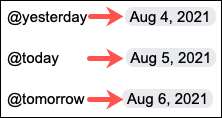
Utilisez un symbole et la date
En plus de taper un mot après le symbole @ (at), vous pouvez également entrer simplement la date. Ceci est pratique pour ces dates qui sont plus éloignées qu'aujourd'hui ou demain.
Tapez le symbole suivi de la date et appuyez sur Entrée ou Retour. Vous pourrez ensuite être en mesure de formater cette date comme indiquera ci-dessous.

Utilisez un calendrier pour choisir la date
Si vous souhaitez ajouter une date de mois ou même d'années, vous pouvez également le sélectionner à partir d'un mini-calendrier.
Cliquez sur Insérer & GT; Date du menu.
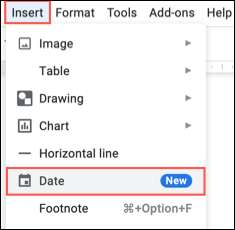
Un calendrier minuscule apparaîtra pour que vous puissiez sélectionner la date. Et comme utiliser le symbole @ (at), vous pouvez le formater.
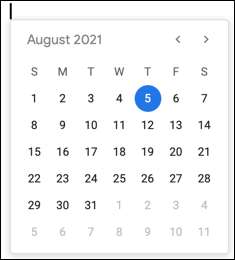
Formatez une date dans Google Docs [dix]
Lorsque vous avez votre date interactive dans votre document survolez votre curseur ou cliquez dessus pour Afficher la puce intelligente . Sur le côté droit de la puce, cliquez sur l'icône du matériel. Vous verrez les formats de date disponibles et cliquez simplement sur pour en choisir un.
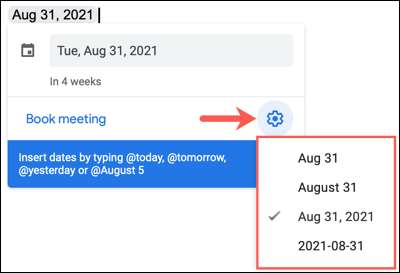
EN RELATION: Comment intégrer une carte de contact dans un document Google Docs
Créer un événement en utilisant la date [dix]
L'avantage d'utiliser cette date interactive dans Google Docs est qu'il donne à chacun un moyen facile de planifier un événement. Cliquez sur "Réunion de livres" dans la puce intelligente pour ouvrir le calendrier Google dans un nouvel onglet directement sur un nouvel événement pour que vous puissiez terminer pour cette date.
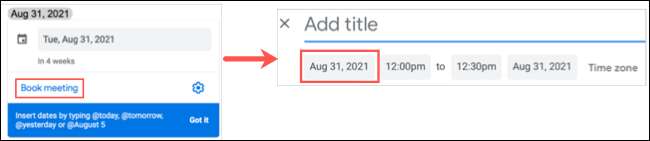
Si vous utilisez la fonction de réunion de livre pratique, vous pouvez également insérer cet événement directement dans votre document. Jetez un coup d'œil à comment Intégrer des événements et d'autres articles dans Google Docs .
Modifier une date interactive [dix]
Après avoir utilisé l'une des méthodes ci-dessus pour insérer votre date interactive, vous pouvez facilement modifier la date si nécessaire. Survolez ou cliquez sur la date pour afficher la puce intelligente. Ensuite, cliquez sur le champ Date. Cela affiche un petit calendrier pour que vous choisissiez la nouvelle date.
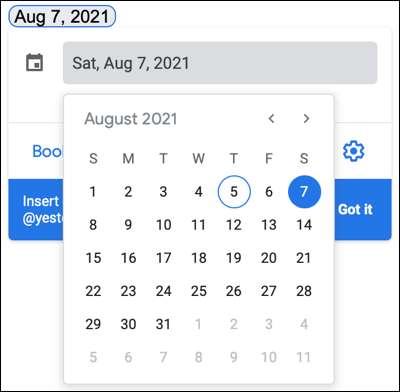
Lorsque vous partagez un document avec d'autres personnes, l'utilisation de dates interactives donne à chacun la possibilité de planifier un événement avec un clic. Essayez d'entrer des dates comme celle-ci pour Jours de réunion disponibles Pour sauver tout le monde un peu de temps.
EN RELATION: Comment vérifier la disponibilité de quelqu'un dans Google Calendar







